
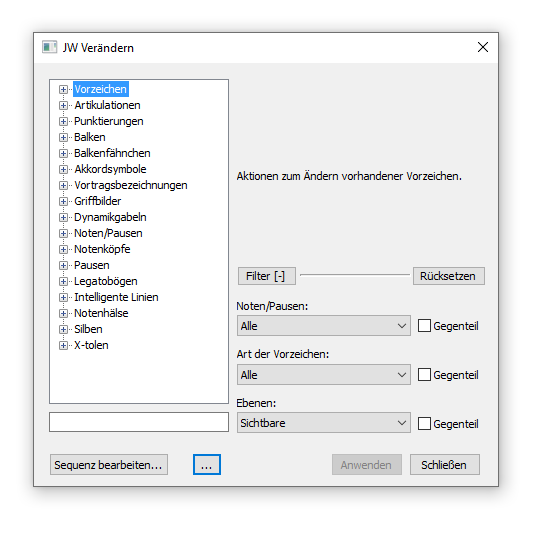
Wie Sie dahin kommen
Wählen Sie Plug-Ins > JW Tools > JW Verändern.
Was es bewirkt
Dieses Plug-In ändert vorhandene Elemente in einem Dokument. Das Plug-In enthält über 200 Optionen, die in 17 Kategorien unterteilt sind. Die Optionen auf der rechten Seite des Plug-Ins variieren je nach der Kategorie, die auf der linken Seite ausgewählt wurde. In jeder Kategorie stehen kontextabhängige Optionen und eine Reihe von Filtern zur Verfügung . Die Filter ermöglichen eine genauere Kontrolle darüber, welche Notation vom Plug-In verändert werden.
- Kategorien.
- Vorzeichen.
- Artikulationen.
- Punktierungen.
- Balken.
- Balkenfähnchen.
- Akkordsymbole.
- Vortragsbezeichnungen.
- Griffbilder.
- Dynamikgabeln.
- Noten / Pausen.
- Notenköpfe.
- Pausen.
- Legatobögen.
- Intelligente Linien.
- Notenhälse.
- Silben.
- X-tolen.
- Suchfeld. Geben Sie in dieses Feld einen Suchbegriff ein, um Optionen innerhalb der Kategorien zu suchen. Das Menü wird während der Eingabe aktualisiert.
- Filter. Klicken Sie auf diese Option, um den Filterbereich ein- oder auszublenden.
- Rücksetzen. Klicken Sie auf diese Schaltfläche, um alle Filter in die ihren Standardeinstellung zurückzusetzen.
- Schließen. Wählen Sie diese Option, um die Dialogbox zu schließen, ohne Änderungen vorzunehmen oder nachdem Sie Ihre Bearbeitungen abgeschlossen haben.
- Anwenden. Wählen Sie diese Option, um die im Plug-In ausgewählten Änderungen vorzunehmen.
- Sequenz bearbeiten. Mit dieser Taste öffnen Sie die Dialogbox Sequenz bearbeiten. Siehe Sequenz bearbeiten.
- ... Darstellungsoptionen. Mit dieser Taste öffnen Sie die Dialogbox Darstellungsoptionen. Siehe Darstellungsoptionen.

